- 综合
发布日期:2019-08-01 作者:小虾工作室 来源:http://www.winxpsp3.com
故障图如下:
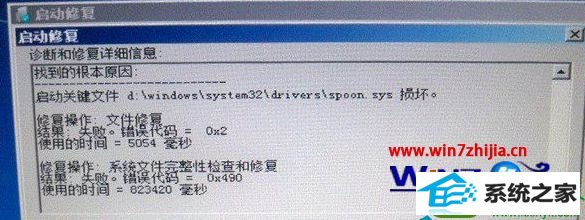
方法一、
1、首先重启win10 32位系统,然后按F8键,进入“系统高级选项菜单”后,我们选择“最后一次正确配置”;

2、如果能成功登录win10 32位系统,那么登录后就删除以下路径的spoon.sys文件。具体路径为:C:/windows/system32/drivers/spoon.sys,如果你的win10系统文件在d盘那么就去d盘删除。
方法二、
1、如果在在开机时,一直连续按下“F8”键,无法通过“最后一次正确配置”进入系统。我们就按下‘F8’,回到“高级启动选项菜单”,选择“带命令行提示符的安全模式”。
2、我们在“带命令行提示符的安全模式”界面,输入:“del C:/windows/system32/drivers/spoon.sys ”。注意:d代表系统安装盘符,一般为C盘。此命令意思为删除spoon.sys文件。
以上就是关于win10 32位系统开机启动无法自动修复提示spoon.sys文件损坏的解决方法,一般情况下下面两种方法就可以帮助大家解决问题了,如果还是不行的话,就只能重装系统了。